PPT课件制作零基础入门
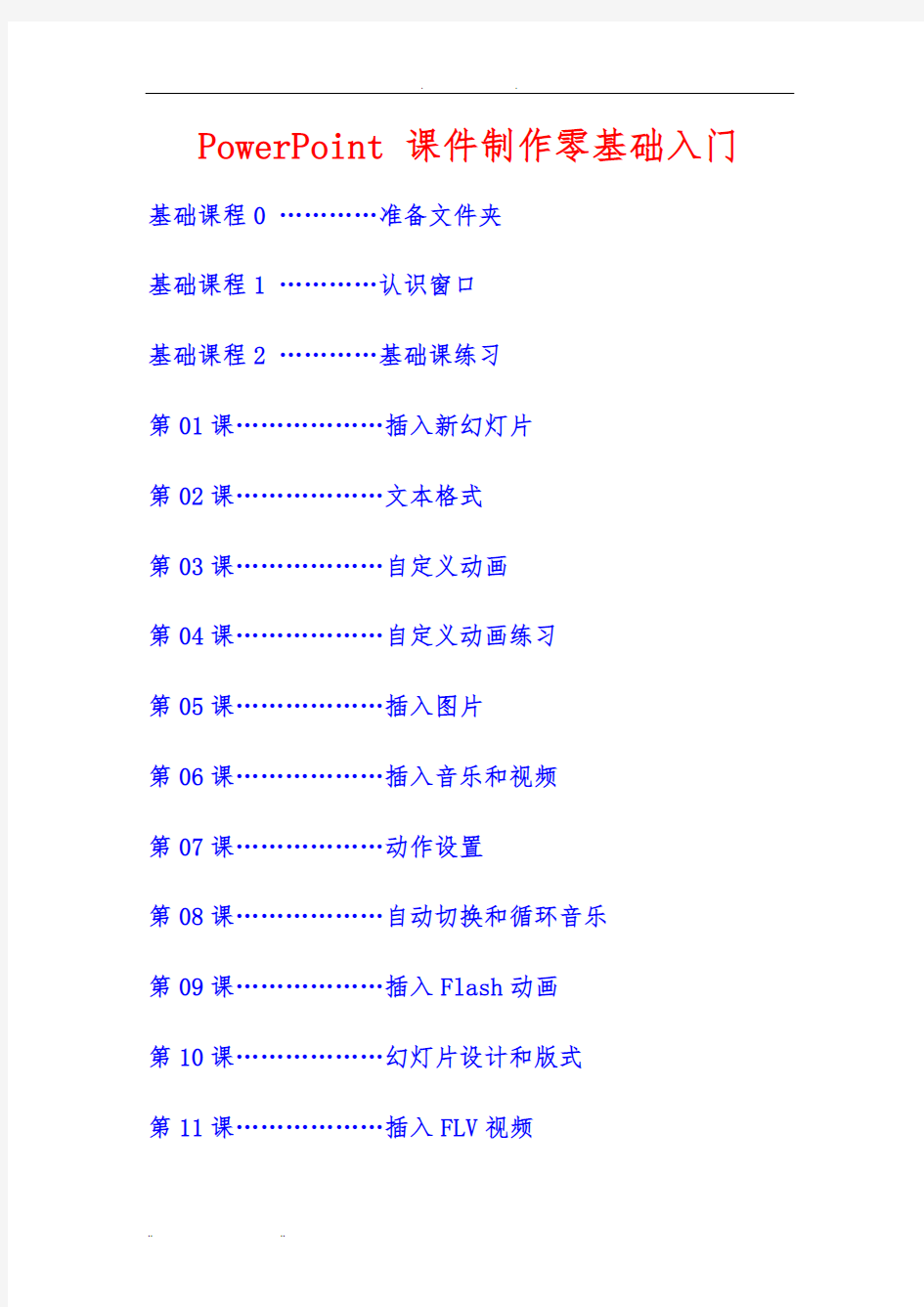
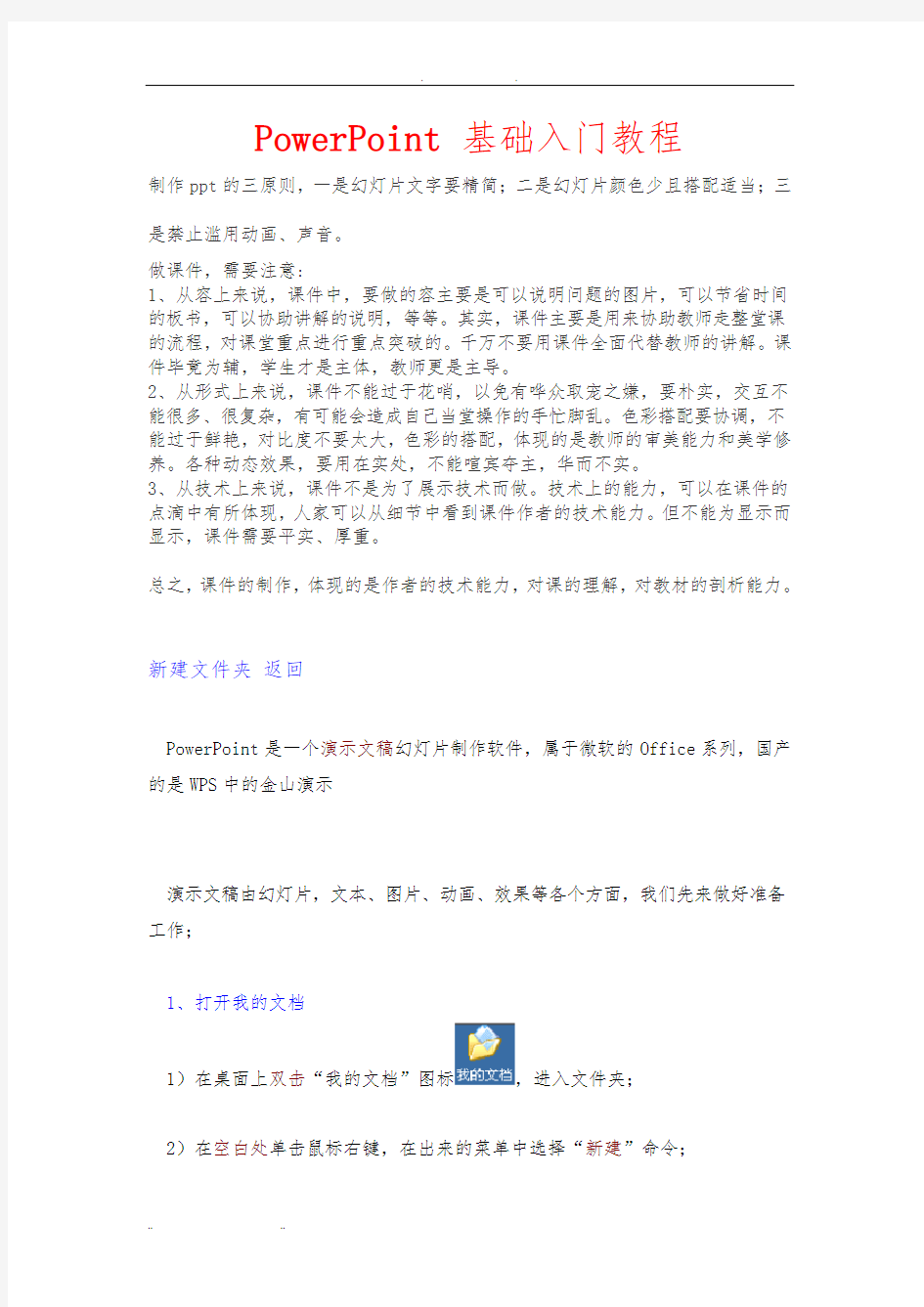
PowerPoint 课件制作零基础入门基础课程0 …………准备文件夹
基础课程1 …………认识窗口
基础课程2 …………基础课练习
第01课………………插入新幻灯片
第02课………………文本格式
第03课………………自定义动画
第04课………………自定义动画练习
第05课………………插入图片
第06课………………插入音乐和视频
第07课………………动作设置
第08课………………自动切换和循环音乐
第09课………………插入Flash动画
第10课………………幻灯片设计和版式
第11课………………插入FLV视频
PowerPoint基础入门教程
制作ppt的三原则,一是幻灯片文字要精简;二是幻灯片颜色少且搭配适当;三
是禁止滥用动画、声音。
做课件,需要注意:
1、从容上来说,课件中,要做的容主要是可以说明问题的图片,可以节省时间的板书,可以协助讲解的说明,等等。其实,课件主要是用来协助教师走整堂课的流程,对课堂重点进行重点突破的。千万不要用课件全面代替教师的讲解。课件毕竟为辅,学生才是主体,教师更是主导。
2、从形式上来说,课件不能过于花哨,以免有哗众取宠之嫌,要朴实,交互不能很多、很复杂,有可能会造成自己当堂操作的手忙脚乱。色彩搭配要协调,不能过于鲜艳,对比度不要太大,色彩的搭配,体现的是教师的审美能力和美学修养。各种动态效果,要用在实处,不能喧宾夺主,华而不实。
3、从技术上来说,课件不是为了展示技术而做。技术上的能力,可以在课件的点滴中有所体现,人家可以从细节中看到课件作者的技术能力。但不能为显示而显示,课件需要平实、厚重。
总之,课件的制作,体现的是作者的技术能力,对课的理解,对教材的剖析能力。新建文件夹返回
PowerPoint是一个演示文稿幻灯片制作软件,属于微软的Office系列,国产的是WPS中的金山演示
演示文稿由幻灯片,文本、图片、动画、效果等各个方面,我们先来做好准备工作;
1、打开我的文档
1)在桌面上双击“我的文档”图标,进入文件夹;
2)在空白处单击鼠标右键,在出来的菜单中选择“新建”命令;
3)在出来的下一级菜单中,选择上边的“文件夹”命令;
4)这时在工作区出来一个新的文件夹,名称那儿是蓝色的,按退格键删除里头的“新建文件夹”,
然后输入自己的拼音,输好后再用鼠标点一下图标,这样一个自己名字的文件夹就建好了;
这儿也可以输汉字,点击输入法图标,选择一个汉字输入法,输入自己的名字就可以;
5)在图标上双击,进入文件夹看一下,由于是新建的文件夹,里头还是空的,后面我们会逐渐保存上自己的文件;
本节学习了新建文件夹的一般方法,如果你成功地完成了练习,请继续学习;
PowerPoint基础入门教程
界面窗口返回
启动PowerPoint,点开始-所有程序-Microsoft Office-Microsoft Office PowerPoint 2003,就可以打开一个窗口;
窗口分成三栏,中间宽大的是工作区,左边是幻灯片的序号,右边是任务属性窗格,幻灯片主要在中间的工作区中进行;
1、空白幻灯片
1)在工作区中间有两个虚线框,里面写着“单击此处...”,这个就是文本框,文本框是用来输入文字的;
2)把鼠标移到第一个文本框的虚线上,这是鼠标指针变成一个花的形状,点一下左键选中文本框;
选中以后,文本框的边框加粗,变成粗虚线,然后按一下键盘上的删除键Delete,这样就删除了这个文本框;
3)同样再选中下边的第二个文本框,按删除键删除它,这样就得到一空白的幻灯片;
2、插入文本框
1)点菜单“插入-文本框-水平”命令,鼠标的指针变成一个竖线|;
